Hardware Acceleration trên trình duyệt đảm nhận trách nhiệm tận dụng card đồ họa vào việc xử lý hình ảnh và nội dung của website. Nhờ đó, khi chúng ta chơi game, xem phim, lướt web hay bất cứ thao tác nào trên trình duyệt đều có độ mượt và ổn định hơn rất nhiều.
Tuy nhiên, vì lý do nào đó mà chế độ này đã bị tắt bỏ khiến việc sử dụng các trình duyệt của bạn không được trơn tru. Trong bài viết này, chúng tôi sẽ hướng dẫn bạn bật chế độ Hardware Acceleration trên Chrome, Firefox và Opera.
Mục lục
1. Bật chế độ Hardware Acceleration trên Chrome
Bước 1: Tại giao diện chính của Chrome, bạn nhấn vào click chọn biểu tượng 3 chấm dọc đứng ở góc trên cùng bên phải màn hình và chọn Cài đặt (Settings).
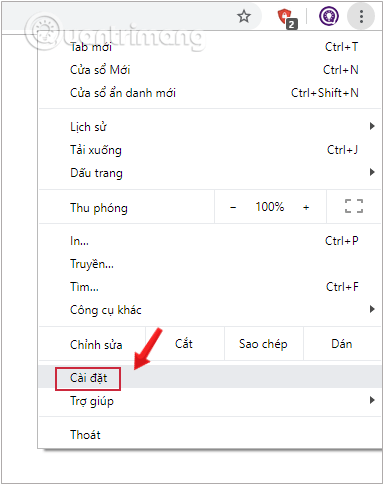
Bước 2: Tại giao diện Cài đặt, chúng ta kéo xuống dưới và chọn Nâng cao (Advanced) để hiển thị các cài đặt nâng cao.
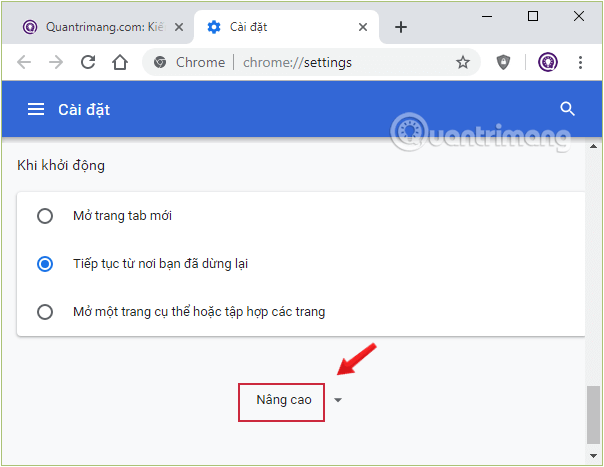
Bước 3: Bạn kéo xuống bên dưới tại mục Hệ thống (Systems). Nếu như tùy chọn Sử dụng chế độ tăng tốc phần cứng khi khả dụng (Use hardware acceleration when available) đang ở chế độ tắt màu xám, nghĩa là chế độ Hardware Acceleration trên Chrome đã bị tắt bỏ.
Để kích hoạt lại chế độ này, bạn chỉ cần di chuyển thanh trượt bên cạnh tùy chọn Sử dụng chế độ tăng tốc phần cứng khi khả dụng sang bên phải mà thôi. Và sau đó Chome của bạn sẽ tự khởi động lại để lưu lại thiết lập mới.
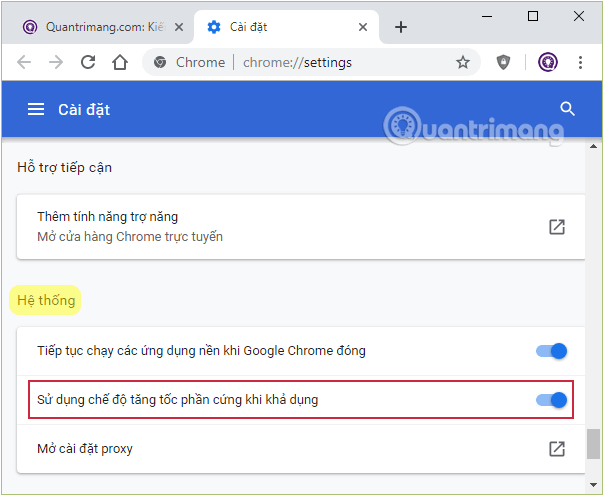
Sau khi khởi động lại Chrome, bạn sẽ nhận thấy các thao tác trên trình duyệt đặc biệt là chơi game hay xem phim có độ mượt hơn.
2. Bật chế độ Hardware Acceleration trên Firefox
Bước 1: Cũng tại giao diện trình duyệt Firefox, chúng ta nhấn vào biểu tượng 3 dấu gạch ngang ở góc trên cùng bên phải màn hình và click vào Tùy chọn (Option).
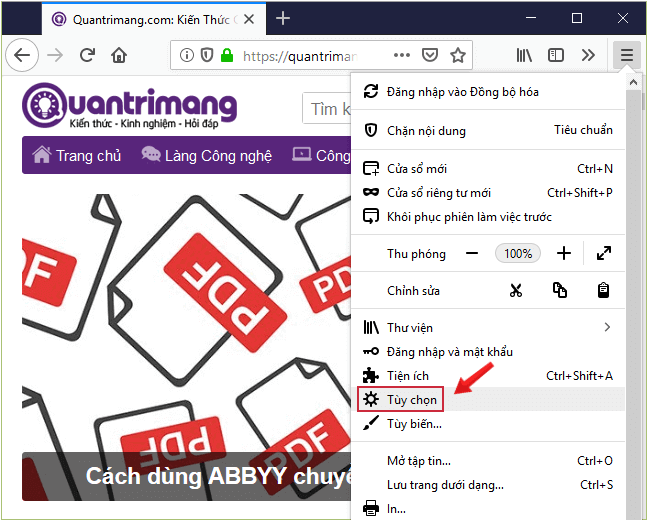
Bước 2: Tại thanh menu bên trái, chúng ta chọn Tổng quát (Advanced), cuộn xuống tìm phần Hiệu suất (Performance)
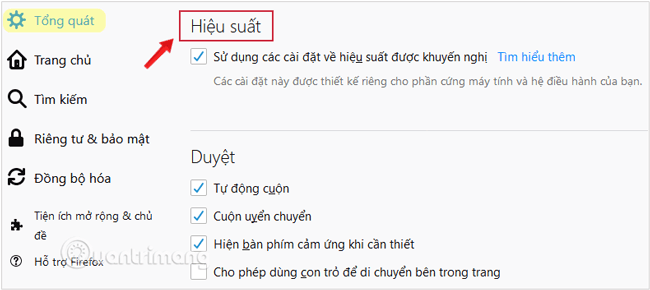
Để truy cập chế độ Hardware Acceleration, bạn cần bỏ chọn hộp Sử dụng các cài đặt về hiệu suất được khuyến nghị (Use recommended performance settings) như hình trên.
Bước 3: Tích chọn ô Sử dụng chế độ tăng tốc phần cứng khi khả dụng (Use hardware acceleration when available) là xong.
Như vậy, bạn đã tích hoạt chế độ Hardware acceleration trên trình duyệt Firefox rồi đó.
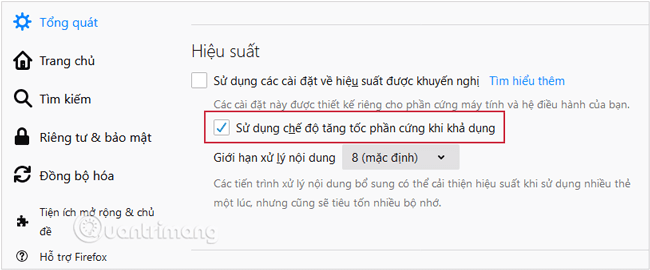
Khi chúng ta đã tích hoạt tính năng này trên các trình duyệt, bạn sẽ thấy rõ tốc độ sử dụng trơn tru hơn nhiều. Nhất là khi chơi game hay truy cập vào những trang web có yêu cầu cao về khả năng đáp ứng đồ họa.
3. Bật chế độ Hardware Acceleration trên Opera
Bước 1: Chọn menu Tùy chỉnh và điều khiển Opera, nằm ở góc trên bên trái cửa sổ trình duyệt (biểu tượng Opera).
Bước 2: Chọn Cài đặt ở menu thả xuống.
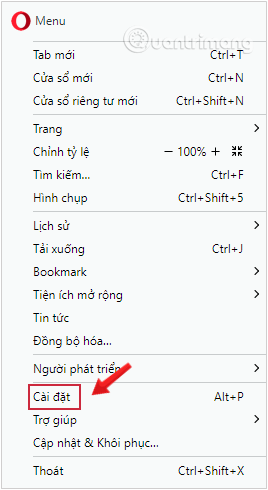
Bước 3: Trên thanh menu bên trái của trang cài đặt, nhấp vào Nâng cao (Advanced) để mở rộng và sau đó chọn Trình duyệt (Browser).
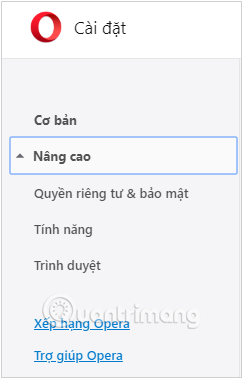
Bước 4: Bạn kéo xuống bên dưới tìm mục Hệ thống (Systems). Nếu như tùy chọn Sử dụng chế độ tăng tốc phần cứng khi khả dụng (Use hardware acceleration when available) đang ở chế độ tắt màu xám, nghĩa là chế độ Hardware Acceleration trên Opera đã bị tắt bỏ.
Để kích hoạt lại chế độ này, bạn chỉ cần di chuyển thanh trượt bên cạnh sang bên phải là được. Sau đó Opera sẽ tự khởi động lại để lưu lại thiết lập mới.
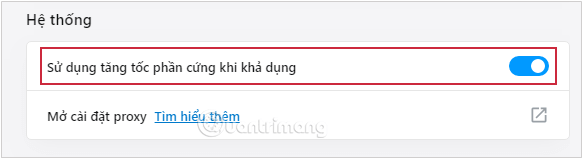
Đơn giản vậy thôi. Tuy nhiên, hãy lưu ý rằng việc tăng tốc phần cứng có thể làm giảm chất lượng của video hoặc gây ra một số sự cố trình duyệt tùy thuộc vào máy tính bạn đang sử dụng. Trong những trường hợp như vậy, hãy sử dụng hướng dẫn ở trên bật hoặc tắt tính năng Hardware Acceleration. Thử xem nhé. Chúc các bạn tận hưởng những trải nghiệm duyệt web tốt nhất.
Tham khảo thêm các bài sau đây:
 Công nghệ
Công nghệ  AI
AI  Windows
Windows  iPhone
iPhone  Android
Android  Học IT
Học IT  Download
Download  Tiện ích
Tiện ích  Khoa học
Khoa học  Game
Game  Làng CN
Làng CN  Ứng dụng
Ứng dụng 


















 Linux
Linux  Đồng hồ thông minh
Đồng hồ thông minh  macOS
macOS  Chụp ảnh - Quay phim
Chụp ảnh - Quay phim  Thủ thuật SEO
Thủ thuật SEO  Phần cứng
Phần cứng  Kiến thức cơ bản
Kiến thức cơ bản  Lập trình
Lập trình  Dịch vụ công trực tuyến
Dịch vụ công trực tuyến  Dịch vụ nhà mạng
Dịch vụ nhà mạng  Quiz công nghệ
Quiz công nghệ  Microsoft Word 2016
Microsoft Word 2016  Microsoft Word 2013
Microsoft Word 2013  Microsoft Word 2007
Microsoft Word 2007  Microsoft Excel 2019
Microsoft Excel 2019  Microsoft Excel 2016
Microsoft Excel 2016  Microsoft PowerPoint 2019
Microsoft PowerPoint 2019  Google Sheets
Google Sheets  Học Photoshop
Học Photoshop  Lập trình Scratch
Lập trình Scratch  Bootstrap
Bootstrap  Năng suất
Năng suất  Game - Trò chơi
Game - Trò chơi  Hệ thống
Hệ thống  Thiết kế & Đồ họa
Thiết kế & Đồ họa  Internet
Internet  Bảo mật, Antivirus
Bảo mật, Antivirus  Doanh nghiệp
Doanh nghiệp  Ảnh & Video
Ảnh & Video  Giải trí & Âm nhạc
Giải trí & Âm nhạc  Mạng xã hội
Mạng xã hội  Lập trình
Lập trình  Giáo dục - Học tập
Giáo dục - Học tập  Lối sống
Lối sống  Tài chính & Mua sắm
Tài chính & Mua sắm  AI Trí tuệ nhân tạo
AI Trí tuệ nhân tạo  ChatGPT
ChatGPT  Gemini
Gemini  Điện máy
Điện máy  Tivi
Tivi  Tủ lạnh
Tủ lạnh  Điều hòa
Điều hòa  Máy giặt
Máy giặt  Cuộc sống
Cuộc sống  TOP
TOP  Kỹ năng
Kỹ năng  Món ngon mỗi ngày
Món ngon mỗi ngày  Nuôi dạy con
Nuôi dạy con  Mẹo vặt
Mẹo vặt  Phim ảnh, Truyện
Phim ảnh, Truyện  Làm đẹp
Làm đẹp  DIY - Handmade
DIY - Handmade  Du lịch
Du lịch  Quà tặng
Quà tặng  Giải trí
Giải trí  Là gì?
Là gì?  Nhà đẹp
Nhà đẹp  Giáng sinh - Noel
Giáng sinh - Noel  Hướng dẫn
Hướng dẫn  Ô tô, Xe máy
Ô tô, Xe máy  Tấn công mạng
Tấn công mạng  Chuyện công nghệ
Chuyện công nghệ  Công nghệ mới
Công nghệ mới  Trí tuệ Thiên tài
Trí tuệ Thiên tài